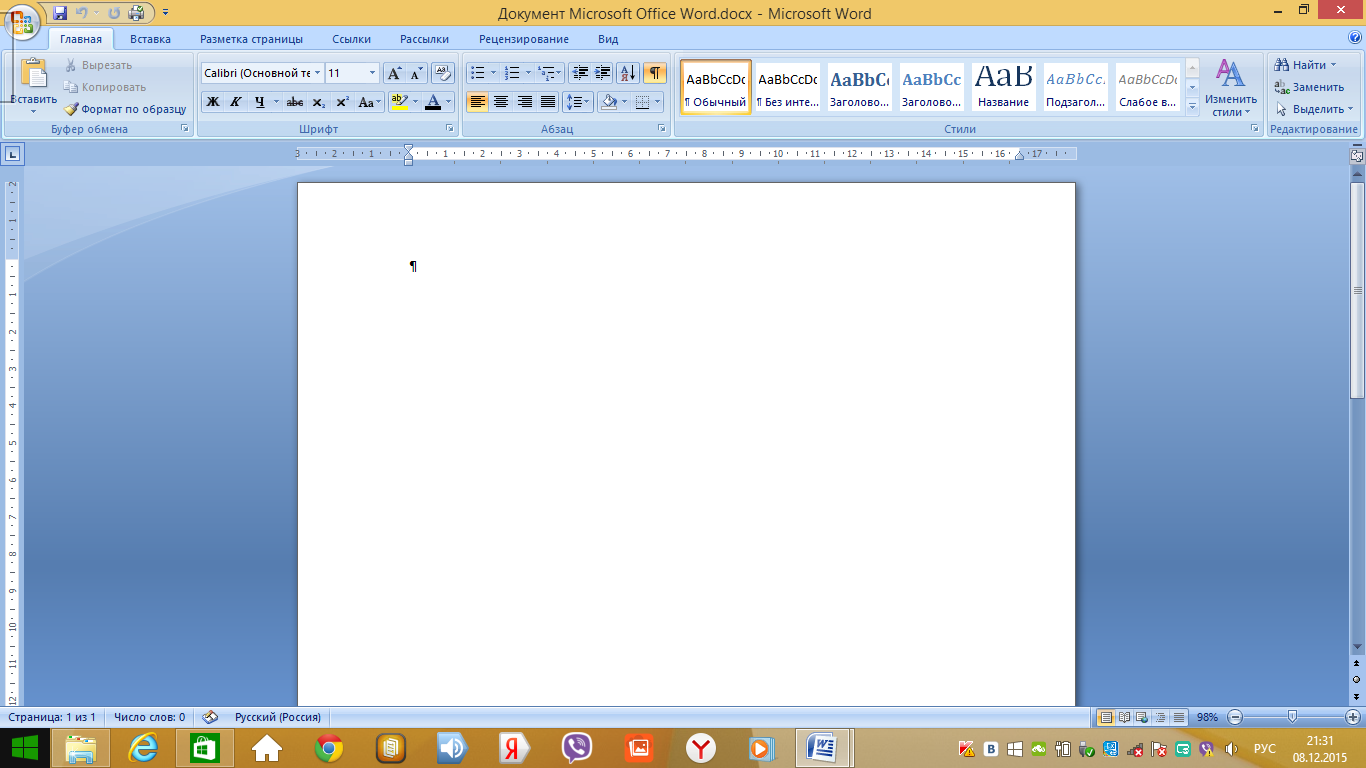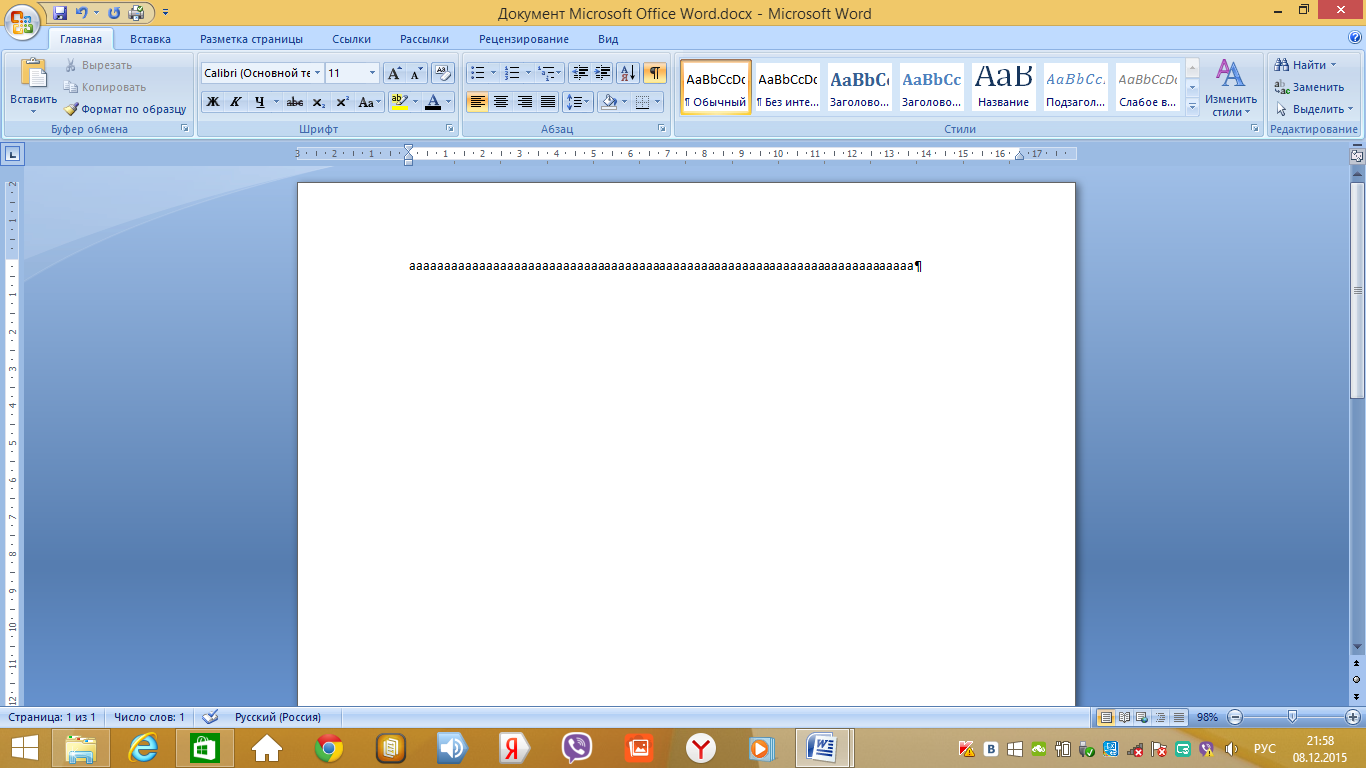מתווה
שיעור במדעי המחשב
« טכנולוגית מידע
עבודה עם טקסט.
עריכת מסמך"
הולקט על ידי: Chudutova Elena Byurchievna,
מורה למדעי המחשב ב-MBOU "Elista Lyceum"
אליסטה, 2015
נושא השיעור: "טכנולוגיות מידע לעבודה עם טקסט. עריכת מסמך."
סוג שיעור: ללמוד חומר חדש.
מטרת השיעור:
חינוכי:
פיתוח הידע של התלמידים על המטרה והיכולות הבסיסיות של עורך טקסטמייקרוסופט וורד, הכרות עם מבנה חלון MS Word, הכרות עם פעולות עריכת טקסט;
הִתפַּתְחוּתִי:
פיתוח קשב, זיכרון, חשיבה לוגית, עצמאות;
חינוכי:
חינוך תרבות מידע, משמעת, התמדה, ביטחון עצמי.
דרישות לידע ומיומנויות של התלמידים:
סטודנטים חייבים
לָדַעַת:
מטרה ותכונות עיקריות של עורך טקסטMS Word, MS Word מבנה חלונות.
תלמידים צריכים להיות מסוגלים:
להפעיל את התוכניתMS Word, צא, שמור את המסמך שנוצר, השתמש בפעולות עריכת טקסט.
תמיכה חינוכית ומתודולוגית ותוכנות שיעור:
"מדעי המחשב. קורס בסיסי. כיתה ח'" Semakin I.G. – מוסקבה, מעבדה לידע בסיסי, 2008;
מדריך מתודולוגי למורים Semakin I.G. "הוֹרָאָה קורס בסיסימדעי המחשב ב בית ספר תיכון", מ.: בינום. מעבדת ידע, 2006;
מדעי המחשב ותקשוב. בעיה ספר-סדנה: ב-2 כרכים. ת.2 / ל.א. Zalogova ואחרים; נערך על ידי I.G. Semakina, E.K הנר. מ.: בינום. מעבדת ידע, 2011
ציוד שיעור:מקרן מולטימדיה, מערכת בדיקה,גברתמִלָה.
מערך שיעור:
Org. רגע (3 דקות)
הגדרת יעדי שיעור. עדכון ידע (4 דקות)
לימוד חומר חדש (13 דקות)
איחוד חומר חדש (10 דקות)
השתקפות (7 דקות)
סיכום שיעור ושיעורי בית (3 דקות)
מפה טכנולוגית של השיעור.
שלבי שיעור
פעילות המורה
טכניקות ושיטות
פעילות תלמידים
היווצרות UUD
ארגון זמן(3 דקות)
ברכה לתלמידים, בדיקת מוכנות התלמידים לשיעור, הכרזה על נושא השיעור,
הודעה על שלבי השיעור
מילולי
הדגמה ויזואלית
רשום את התאריך ואת נושא השיעור
אישי:יצירת סביבה נוחה, משמרת בריאות, יצירת תנאים לרכישת ידע ומיומנויות.
הגדרת יעדי שיעור.
עדכון ידע (4 דקות)
הצהרת מטרות השיעור.
חיזוק החומר הנלמד
(נספח 1)
מילולי
הדגמה ויזואלית
המורים מקשיבים
תענה על שאלות
תקשורתי:שליטה בצורות דיבור בעל פה
לימוד חומר חדש (13 דקות)
הסבר על חומר חדש
(נספח 2)
מילולי
הדגמה ויזואלית
המורים מקשיבים
עבודה עם עורך טקסט
אישי: יצירת תנאים להכרה עצמית
רגולטורים:היכולת לגבש מטרות חינוכיות משלו
קוגניטיבי:יכולת לעבוד עם הוראות
תקשורתי:הבנה של עקרונות בניית הממשק, עבודה עם תיבות דיאלוג, שליטה בטכניקות עיצוב טקסט
איחוד חומר חדש (10 דקות)
הכרזה על מספרי תרגילים לתרגול מיומנויות עריכה מעשיות
(נספח 3)
חיפוש בעיות
עשה תרגילים בעורך טקסט
אישי:יצירת תנאים למימוש עצמי, היכולת לארגן את שלו זמן עבודה
רגולטורים:
קוגניטיבי:היכולת לתכנן, לנתח, לשקף, הערכה עצמית של הפעילויות של האדם, היכולת להעריך נתונים ראשוניים ואת התוצאה המתוכננת, היכולת לעצב את תוצאות הפעילות של האדם.
תקשורתי:שליטה בטכניקות סגנוניות לעיצוב טקסט
הִשׁתַקְפוּת. (7 דקות)
ארגון העבודה עם מערכת הבדיקות
(נספח 4)
חיפוש בעיות
תענה על שאלות
אישי:יצירת תנאים למימוש עצמי, יצירת תנאים לרכישת ידע ומיומנויות החורגים מתחום הנושא הנלמד
רגולטורים:יכולת קבלת החלטות ולקחת אחריות
קוגניטיבי:היכולת להעריך את הפעילויות של האדם, בעל כישורים להשתמש בטכנולוגיה
תקשורתי:ניהול דיאלוג "אדם" - " מערכת טכנית", שליטה בטלקומוניקציה לארגון תקשורת עם בני שיח מרוחקים, יכולת לעבוד בקבוצה, סובלנות, יכולת לבנות תקשורת עם נציגי דעות אחרות
מסכם את השיעור. שיעורי בית(3 דקות)
ניתוח פעילויות התלמידים, סיכום השיעור, הערות על שיעורי בית
(נספח 5)
מילולי
הקשיבו למורה, שאלו שאלות, רשמו שיעורי בית
רגולטורים:היכולת להגדיר מטרות אישיות, להבין ולממש את המשמעות של הפעילויות של האדם
קוגניטיבי: יצירה תמונה מלאהעולם המבוסס על הניסיון שלי
נספח 1
כיצד נשמר טקסט במדיה חיצונית? (טקסט במדיה חיצונית נשמר כקבצים)
כמה בתים של זיכרון תופס הקוד הבינארי של כל תו בטקסט של מחשב? (הקוד הבינארי של כל תו בטקסט במחשב תופס 1 בייט של זיכרון)
איך כל תו מקודד בטקסט? (כל תו בטקסט מקודד בקוד בינארי של שמונה סיביות)
באיזה אלפבית כוח משמש לייצוג טקסטים במחשב? (כדי לייצג טקסטים במחשב, נעשה שימוש באלפבית בקיבולת של 256 תווים)
איך קוראים לטבלת קידוד? (טבלה שבה כל התווים באלפבית המחשב מוקצים למספרים סידוריים נקראת טבלת קידוד).
איזה קוד הוא התקן הבינלאומי? (התקן הבינלאומי הוא ASCII - American Standard Information Interchange Code)
איזה כלל נצפה בטבלת הקידוד? (עקרון של קידוד רציף של אלפבית)
מהו העיקרון הזה? ( אותיות(אותיות קטנות ורישיות) ממוקמות ב סדר אלפביתי, וסידור המספרים מסודר בסדר עולה)
נספח 2
מוֹרֶה: בואו נדבר על התקופה שבה לא היו ספרים מודפסים. האם זה אפשרי? - אתה תהיה מופתע. אולי!
פעם, ספרים נכתבו ביד. הכרוניקן הקדום ישב על ספריו במשך זמן רב מאוד, וכתב מכתבים מורכבים. קשה להפליא לכתוב ספר שלם ביד, ולכן בימי קדם ספרים נחשבו לערך הגדול ביותר. לפעמים כתב הכרוניקה עבד חודשים ושנים רבים.
מדוע אנשים עתיקים עבדו במשך זמן רב כדי ליצור ספר?
סטוּדֶנט: כתב ביד
מוֹרֶה: אנשים מאוחר יותרהחלו להדפיס ספרים. ברוס, מייסד הדפוס היה איוון פדורוב. ב-19 באפריל 1563 פתח פדורוב את "בית הדפוס" הראשון במוסקבה, כלומר בית דפוס במוסקבה. הספר הראשון יצא לאור כמעט שנה שלמה. תגיד לי, אם איוון פדורוב חי בזמננו, מה יעזור לו ליצור ספר מהר יותר?
סטוּדֶנט: כמובן המחשב.
מוֹרֶה: כן, המחשב הוא הכלי העיקרי להכנת טקסטים.
אילו סוגי מידע מכיל הספר?
סטוּדֶנט : טקסט, גרפי, מספרי.
מוֹרֶה: עורך טקסט – תוכנת אפליקציה המאפשרת ליצור מסמכי טקסט, לערוך אותם, לצפות בתוכן המסמך, להדפיס את המסמך, לשנות את הפורמט וכו'.
מסמך טקסט הוא קובץ שנוצר באמצעות עורך טקסט. הוא מורכב רק מקודי טבלה של קידוד תווים. מסמך טקסט חייב להיות בעל מבנה מסוים. זה צריך להיות מחולק לשורות, פסקאות, דפים, קטעים. כל שורה מסתיימת בקודי בקרה מיוחדים "החזרת כרכרה" (קודASCII– 13) ו"שורה חדשה" (קודASCII- 10). לעתים קרובות בשמות קבצי טקסטהשתמש בהרחבה.טקסט- טקסט. ישנם עורכי טקסט פשוטים, כגון פנקס רשימות, ומעבדי תמלילים רבי עוצמה, כגוןגברתמִלָה.
התלמידים מתיישבים ליד המחשבים שלהם. בצע פעולות לפי הנחיות המורה.
על מנת להפעיל את MS Word, עליך לבצע את השלבים הבאים:
התחל - כל התוכניות -מיקרוסופטמִשׂרָד- MS Word או הפעל את קיצור הדרך של MS Word בשולחן העבודה.
בואו נסתכל בחלון תמלילן. זה נראה כמו זה:
לאחר ההשקה, חלון עורך MS Word הראשי נפתח. בואו נכיר את המרכיבים שלו. על המסך אתה רואה את חלון התוכנית הראשי.
ניתן לחלק את החלון הראשי לחמישה אזורים עיקריים:
שורת כותרת
שורת התפריטים הראשית
סרגל כלים
סביבת עבודה
שורת מצב
שורת כותרת
כותרת החלון מציגה את שם התוכנית (Microsoft Word) ואת שם המסמך (מסמך 1 כברירת מחדל). לאחר שמירת המסמך, שם הקובץ מופיע בשורת הכותרת. קבצים שנוצרו ב תוכנית וורד, הסיומת doc או מוקצה אוטומטית.docx. בצד ימין של שורת הכותרת נמצאים כפתורי השליטה הרגילים בחלון (כווץ, מקסימום, סגור). בצד שמאל של הקו יש פאנל גישה מהירה, שאליו ניתן להוסיף כלים בשימוש תכוף.
שורת התפריטים הראשית
כמו אצל אחרים יישומי Windows, שורת התפריטים של Word היא פקד המספק גישה לכל הפונקציונליות של התוכנית. לכל פריט תפריט יש סרגל כלים משלו.
סרגל כלים
ב-MS Word 2010, סרגל הכלים נפתח כאשר אתה בוחר נקודה מסוימתתפריט ראשי. סרגל הכלים של כל פריט בתפריט מחולק למקטעים.
שורת מצב
שורת המצב ממוקמת בתחתית החלון הראשי. הצד השמאלי של שורת המצב מציג מידע על המסמך הנוכחי:
בנוסף, שורת המצב מכילה מחווני מצב פעולה המודיעים לך באיזה מצב אתה עובד. כַּיוֹם. הצבע השחור של המחוון מתאים למצב מופעל, אפור - למצב כבוי. יש גם כלי זום בצד ימין.
סביבת עבודה
אזור העבודה של חלון Word הוא שדה המסמך. באזור עבודה ריק, סמן הטקסט המציין את מיקום קלט התווים ממוקם במיקום הראשון של השורה הראשונה. גודל הטקסט על המסך תלוי בקנה המידה שנבחר. ניתן להגדיר את קנה המידה הרצוי באמצעות התפריט (תצוגה -> קנה מידה) או כפתור קנה המידה בשורת המצב. ברשימה הנפתחת של לחצן קנה מידה בחר ערך רצוי. אם קנה המידה הרצוי אינו ברשימה (לדוגמה, 90%), הזן את הערך ישירות בשדה הטקסט (אינך צריך להקליד את הסימן "%", רק הזן את המספרים) והקש על מקש Enter.
שליטים
סרגלים (אופקיים ואנכיים) מאפשרים לך להעריך חזותית את המיקום הנוכחי של הסמן בטקסט. עם זאת, ב-MS Word, סרגלים מבצעים פונקציות נוספות, אולי חשובות יותר.
סרגל אופקימאפשר לך לשנות חזותית:
כניסות פסקה
שדות בדף
רוחב עמודות ועמודות טבלה
הגדר עצירות טאב באמצעות העכבר
בעת הזזת הסמן, סמני הכניסה ועצירות הטאב בסרגל האופקי משקפים את ההגדרות של הפסקה שבה נמצא הסמן.
סרגל אנכימופיע בשוליים השמאליים של העמוד.
בעזרתו תוכלו להתאים במהירות את השוליים העליונים והתחתונים של העמוד, כמו גם את גובה השורות בטבלה.
אתה יכול להציג את הסרגלים על המסך לפי שיקול דעתך או להסיר אותם, ובכך להתפנות יותר מקוםעבור המסמך.
צא מ-MS Word
לאחר השלמת הפעלת העבודה הנוכחית, עליך לצאת מ-MS Word. כדי לעשות זאת, אתה יכול להשתמש באחד מהם השיטות הבאות(שקף 14):
בחר בתפריט קובץ -> יציאה.
בחר סגור בתפריט המערכת של החלון הראשי של MS Word.
מקם את מצביע העכבר על סמל תפריט המערכת בחלון הראשי של MS Word ולחץ פעמיים על לחצן העכבר השמאלי.
לחץ על הלחצן סגור בשורת הכותרת של החלון הראשי.
הקש Alt+F4 במקלדת שלך.
אם באחד מ חלונות פתוחיםמכיל מידע שלא נשמר, MS Word ינחה אותך לבחור מה לעשות איתו. לשם כך תופיע על המסך תיבת דו-שיח דומה לזו הבאה.
כדי להמשיך בפעולה, בחר אחת מהאפשרויות
כן - שומר את המסמך ויוצא מ-MS Word.
אם הקובץ עדיין לא קיבל שם, MS Word תפתח את תיבת הדו-שיח שמור מסמך
לא - יוצא מ-MS Word מבלי לשמור את המסמך
ביטול - נסגר החלון הנוכחידיאלוג וחוזר ל-MS Word
עבודה עם עורך טקסט. עֲרִיכָה.
המשתמש צריך מיומנויות בהזנה ועריכת טקסט לא רק לעבודה עם עורך טקסט. מיומנויות אלו הן בסיסיות כאשר עובדים עם כל סוג של תוֹכנָה, שבו נעשה שימוש במצב אינטראקטיבי. בכל סוג של קלט סמלי, ניתנת למשתמש ההזדמנות לתקן שגיאות, כלומר לערוך את הטקסט. יש מושג של תקן עריכה בסיסי. זוהי קבוצה של פעולות המבוצעות זהה עבור כל אפשרויות קלט התווים.
טכניקות של תקן העריכה הבסיסי:
נספח 3
ביצוע תרגילים מס' 1, 6, 7, 9, 10 עמ' 9 – 10, פסקה 5.1 עבודה עם הטקסט מכרך 2 של חוברת העבודה.
נספח 4
מבחן "עורך טקסט" שנוצר במערכת הבדיקהלִכאוֹבמחברת
נספח 5
שיעורי בית: §14 – 15, שאלות בסוף פסקאות, למשל. 2, 3, 11, 12
מערך שיעור בשיטת הפרויקט.
נושא: " עורך גרפי».
מעמד: כיתה ה'.
מטרות השיעור:
- משחזר את המושגים של טכנולוגיית מולטימדיה ומצגות מולטימדיה, גרפיקה ממוחשבת.
מגדיר מינים גרפיקה ממוחשבת.
- עובד בקבוצה
מטרות השיעור:
חינוכי: לסכם ידע בנושא "עורך גרפי» .
חינוכי: לפתח את היכולת לנתח, להדגיש את העיקר, לפתח את הפעילות היצירתית של התלמידים, העניין הקוגניטיבי, ולפתח יכולת מידע ותקשורת.
חינוכי: לפתח את היכולת לעבוד בקבוצות ולקיים אינטראקציה יעילה עם חברים לכיתה.
סוג שיעור: שיעור ביישום מעשי של ידע.
סוג שיעור: שיעור בשיטת הפרויקט.
צִיוּד: מחשבים, מקרן מולטימדיה, כרטיסים עם ביטויי מפתח לעריכת דוח מיני.
מערך שיעור:
1. רגע ארגוני.
2. הכנת התלמידים לשלוט בחומר (קביעת יעדים אקטיביים).
3. חלק מעשי (יצירת פרויקטים):
התלמידים מחולקים לקבוצות.
לכל צוות מוקצים התפקידים הבאים: היסטוריון, עורך, אמן.
יצירת פרויקט.
הגנה על פרויקט.
4. השתקפות.
5. סיכום השיעור.
במהלך השיעורים.
זמן ארגון:
צהריים טובים חבר'ה! היום נקדיש את השיעור שלנו לסקירת הנושא "עורך גרפי". בסוף השיעור הזה, אתם תצרו פרויקטים שאותם תציגו לקהל. אתם תציגו את הפרויקטים שלכם בצורה של מצגות שיכילו מידע על סוגי הגרפיקה הממוחשבת.
כל הקבוצה תחולק לשלוש קבוצות. כל צוות יצור פרויקט המוקדש לסוג הגרפיקה הממוחשבת שלו. אתה תחפש מידע באינטרנט, אך תשתמש רק במשאבי אינטרנט מסוימים.
הכנת התלמידים לשלוט בחומר:
אתה תיצור את הפרויקט שלך במסגרת האמצעים שלך מצגת מולטימדיה, אז אתה צריך לזכור, מהי טכנולוגיית מולטימדיה ובמיוחד מצגות מולטימדיה?
טכנולוגיות מולטימדיה היא האינטראקציה של אפקטים חזותיים ואודיו הנשלטת על ידי תוכנה אינטראקטיבית תוך שימוש בטכנולוגיה מודרנית ו תוֹכנָה, הם משלבים טקסט, סאונד, גרפיקה, תמונות, וידאו בייצוג דיגיטלי אחד.
מצגות מולטימדיה - זה מצגות אלקטרוניות, המורכבים מחלקים נפרדים, שקופיות, ויכולים להכיל במבנה שלהם טקסטים, וידאו, אודיו, תמונות, תצלומים, דיאגרמות וכו'. בדרך כלל, מצגות מולטימדיה משמשות להצגת מידע ויזואלית למעגל מסוים של אנשים המשתמשים בחומרה ובתוכנה. מצגות מולטימדיה נוצרות באמצעות MS PowerPoint; במקרה שלנו, נשתמש ב-MS PowerPoint 2007.
מכיוון שנושא הפרויקט הוא גרפיקה ממוחשבת, יש צורך לזכור במה מדובר ובאילו סוגי גרפיקה ממוחשבתקיימים.
גרפיקה ממוחשבת הוא תחום פעילות בו משמש ככלי, הן ליצירה , ולעיבוד , המתקבל מהעולם האמיתי.
סוגי גרפיקה ממוחשבת: רסטר - תמונות מורכבותמפיקסלים;וֶקטוֹר - תמונות המורכבות מצורות גיאומטריות פשוטות;פרקטל - תמונות שנוצרו באמצעות שפות תכנות. הוא מבוסס על עקרון החזרה על חלקים בודדים שמצטברים ליצירת שלם;תלת ממד – תמונות בעלות נפח ויזואלי וניתנות לכתיבה במרחב תלת מימדי.
חלק מעשי בשיעור (יצירת פרויקטים):
עכשיו כשאנחנו זוכרים מהי גרפיקה ממוחשבת, סוגי גרפיקה ממוחשבת, טכנולוגיות מולטימדיה ומצגות, הגיע הזמן להתחיל ליצור פרויקטים. כדי לעשות זאת, אתם מחולקים לשלושה צוותים. כל צוות יוצר פרויקט המבוסס על סוג הגרפיקה הממוחשבת שלו:
צוות אחד מבצע פרויקט באמצעות גרפיקת רסטר;
צוות 2 מסיים את הפרויקט גרפיקה וקטורית;
צוות 3 מסיים את הפרויקט באמצעות גרפיקה תלת מימדית.
הקצה תפקידים לכל חבר צוות. אתה חייב שיהיה לךהִיסטוֹרִיוֹן , אשר יחפש מידע ברשת באמצעות משאבי אינטרנט מסוימים;עוֹרֵך , אשר, בקבלת מידע מההיסטוריון, מחבר את המצגת המוגמרת;אמן , מה שיוצר תמונה גסה של מראה הגרפיקה של הצוות שלו.
במהלך תהליך היצירה, תשתמש במדריך ליצירת הפרויקט ( ). במדריךזה מפורט בפירוט אילו נושאים צריכים לכסות במסגרת נושא הפרויקט שלך.
עכשיו, לאחר שדיברנו על הכל, בואו נתחיל יישום ישירפרויקטים. אני מבקש מהצוותים ללכת למחשבים (תלמידים יושבים ליד המחשבים). על שולחנות העבודה של המחשבים שלך, מצא מסמך טקסטתחת השםקישור ל-manual.txt . פתח את המסמך הזה והעתק ממנו את הקישור. לאחר מכן סגור את המסמך ופתח דפדפן מוזילה Firefox, שנמצא על שולחן העבודה. הדבק את הקישור למדריך בשורת הכתובת של הדפדפן שלך והקש Enter. אתה נמצא כעת בעמוד הראשי של המדריך. קרא בעיון את המשימה לכל חבר צוות, הנושאים שיש לטפל בהם בפרויקט, הדרישות לעיצוב הפרויקט, הרשימה מקורות מידע, שבו תוכל להשתמש בעת יצירת פרויקטים.
ברגע שהפרויקטים שלך מוכנים, כל צוות כותב מיני דוח על הפרויקט שלו. כתבנית יש לכם רשימה של ביטויי מפתח שניתן להשתמש בהם בדוח (התלמידים מתוודעים למדריך, שואלים שאלות למורה, מתחילים להשלים פרויקטים).
הגנה על פרויקט:
פרויקטי צוות מוכנים. כעת המשימה שלך, באמצעות ביטויים תומכים, היא לחבר מיני דוח על הפרויקטים שלך, במילים אחרות, להגן עליהם מול קהל. יש לך תדפיסים של ביטויי מפתח אלה על שולחנותיך. יש לך 7 דקות להרכיב דו"ח (תלמידים מתחילים להרכיב דוחות).
ביטויי מפתח לכתיבת מיני דוחהצוות שלנו ביצע פרויקט בנושא ________________________________________.
בקבוצה, ההיסטוריאן היה ________________________, העורך היה ____________________________ והאמן היה _________________________.
במסגרת נושא זה, שקלנו את השאלות הבאות:
________________________________________________________________
________________________________________________________________
________________________________________________________________
________________________________________________________________
________________________________________________________________
________________________________________________________________
לאחר עיבוד המידע שנמצא, גילינו ש____________________________
________________________________________________________________________________________________________________________________________________________________________________________________________________________________________________________________________________________________________________.
תוך כדי עבודה על פרויקט במסגרת הנושא ________________________________________ גילינו עובדות חדשות שלא היו ידועות לנו עד כה: __________________________________________________________________________
________________________________________________________________________________________________________________________________________________________________________________________________________________________.
בתהליך יצירת הפרויקט השתמשנו השיטות הבאותעבודה עם מידע(סימון תחתון מה שמתאים) : חיפוש, ניתוח, סינתזה, הדגשת העיקר, הכללה, אנלוגיה, השוואה, סיווג, שיטתיות.
התמונה הבאה נוצרה על ידי אמן מהצוות שלנו ב_________________ עורך _____________________. עורך זה מיועד ל-________________________________________________________________ תמונות.
תודה לך על תשומת הלב!
הדוחות נערכו. זה הזמן להציג את הפרויקטים שלך לציבור. אנו מזמינים את הצוות הראשון להציג את הפרויקט שלו (צוותים מציגים בתורו את הפרויקטים שנוצרו לקהל וקוראים עליהם דוחות).
הִשׁתַקְפוּת:
כל הצוותים עבדו טוב מאוד והכינו פרויקטים נפלאים בנושאים שלהם. ובסוף השיעור, אשמח לשמוע מכל צוות את דעתו על הפרויקטים של יריביו (מה הם אהבו, מה לא אהבו, מה כדאי לשפר וכו') (תלמידים מביעים את דעתם לגבי הפרויקטים של כל צוות).
סיכום השיעור. מילה אחרונהמורים:
השיעור שלנו הגיע לסיומו. אני מקווה שנהניתם לעבוד בקבוצות, ליצור פרויקטים וליצור אינטראקציה אחד עם השני. אני חושב שהחוויה הזו לא תהיה לשווא עבורך. אני מודה לכולם על עבודתם הפעילה, השיעור שלנו הסתיים. הֱיה שלום!
פבלודרסקי המכללה להכשרת מוריםאוֹתָם. ב' אחמטובה
אני מאשר
סגן מנהל SD
_________ א.א. פוברז'ניקובה
"___" __________ 20__
בנושא: " לעבוד עםגברת לְהִצטַיֵן»
פריט: טכנולוגיית מחשב
קְבוּצָה: DV-22
מוֹרֶה: Saganaeva R.S.
תאריך של: 14/02/2015
נושא השיעור:עבודה עם MS Excel
מטרות השיעור:
חינוכית - הצג גיליונות אלקטרוניים בסביבת יישומים Microsoft Excel; לפתח את המיומנות הראשונית של הזנת טקסט, מספרים, נוסחאות לתא; לתת מושג על פונקציות מובנות; שימוש מעשיחומר נלמד; איחוד ידע עקרונות כללייםעבודה עם מעבד הטבלה MS EXCEL והיכולת ליצור טבלה לפתרון בעיה ספציפית; גיבוש הבנה של חישובים בגיליונות אלקטרוניים כמבנה חשוב, שימושי ונפוץ בפועל.
מתפתח - לקדם את הפיתוח של חשיבה לוגית, זיכרון, תשומת לב, דמיון יצירתי, פיתוח היכולת ליישם מידע חינוכיבמצבים לא סטנדרטיים, פיתוח עניין קוגניטיבי; פיתוח מיומנויות אישיות וקבוצתיות עבודה מעשית; פיתוח מיומנויות ליישם ידע לפתרון בעיות מסוגים שונים באמצעות גיליונות אלקטרוניים.
חינוכית - חינוך גישה יצירתיתלעבוד, רצון להתנסות; פיתוח עניין קוגניטיבי, חינוך לתרבות מידע; הדרכה מקצועית והכנה להמשך חינוך עצמי לעתיד פעילות עבודה; טיפוח מיומנויות תקשורת לעבודה רציונלית ופרודוקטיבית.
סוג שיעור:מְשׁוּלָב.
פורמט השיעור:שיחה, עבודה קבוצתית, מטלה אישית.
קשרים בין-תחומיים:מדעי המחשב ומתמטיקה.
צִיוּדשיעור:
מחשבים אישייםעם מערכת הפעלהווינדוס 7;
מקרן מולטימדיה, מסך;
תוכנית Microsoft Excel;
גרסה אלקטרונית של השיעור - מצגת שהוכנה ב-PowerPoint;
דפי מידע (לכל תלמיד) - חוברת עבודה, עבודת מעבדה.
במהלך השיעורים:
שלב ארגוני.
שלום! כפי שאתה יכול לראות, יש לנו הרבה אורחים היום. אני רוצה לומר לך שאני מאוד מודאג. אני חושב שגם אתה קצת מודאג. אז אני מגיע אליך ומבקש ממך לפנות אליי. אני מקווה שתוכל לעזור לי היום.
הסתכלו על המסך ונסו לנסח את נושא השיעור שלנו.
שקופית 1-5. מגוון שולחנות.
שקופית 6. הנושא של השיעור שלנו היום הוא "עבודה עם Microsoft Excel". היום בשיעור נכיר את סביבת אפליקציית Microsoft Excel ונלמד כיצד להזין טקסט, נוסחאות ומספרים לתא, ולבצע חישובים אריתמטיים פשוטים.
תסתכל על השולחן שלך. כל אחד מכם קיבל את פיסת הנייר הזו. (שֵׁדחוברת העבודה נכתבת).זהו דף חוברת עבודה. כאן נרשום הערות לאורך כל השיעור. בסוף השיעור אתן לך ציונים. חתום על חוברות העבודה.
2. לימוד חומר חדש.
מונחים ומושגים. שקופית 7

גיליון אלקטרוניהיא תוכנית לעיבוד ואחסון נתונים מספריים.
הנפוץ ביותר בקרב משתמשים הוא מעבד הגיליון האלקטרוני של Microsoft Excel. מסמך שנוצר בגיליון אלקטרוני נקרא עובד ספר . כל ספר מורכב מ דפי עבודה . כל גיליון מורכב מ-65,536 שורות ו-256 עמודות. שורות ממוספרות במספרים שלמים, ועמודות ממוספרות באותיות. אלפבית לטיני. במפגש של עמודה ושורה ממוקם - תָא .
תא הוא אובייקט גליון העבודה הקטן ביותר הממוקם בצומת של עמודה ושורה. שם התא הוא שם העמודה ומספר השורה. טווח – אלו תאים הממוקמים בשורה בשורה, בעמודה או באזור מלבני.
בצע ב חוברת עבודה №1.
מבנה חלוןמיקרוסופטלְהִצטַיֵן. שקופית מס' 9

מלא במחברת מס' 3
שקופית מספר 10.

תא פעיל -התא שנבחר.
ניתן להזין שלושה סוגי נתונים לתאי גליון עבודה:
מספרים (רצף מסוים של תווים, הכולל מספרים וסימנים "+", "-", או "," (כמפריד של חלקים שלמים ושברים));
נוסחאות (מייצג רצף של תווים שמתחיל בסימן "=");
טקסט (רצף של תווים שהוא לא מספר ולא נוסחה).
השלם בחוברת עבודה מס' 5B.
יצירת נוסחאות.שקופית מס' 11
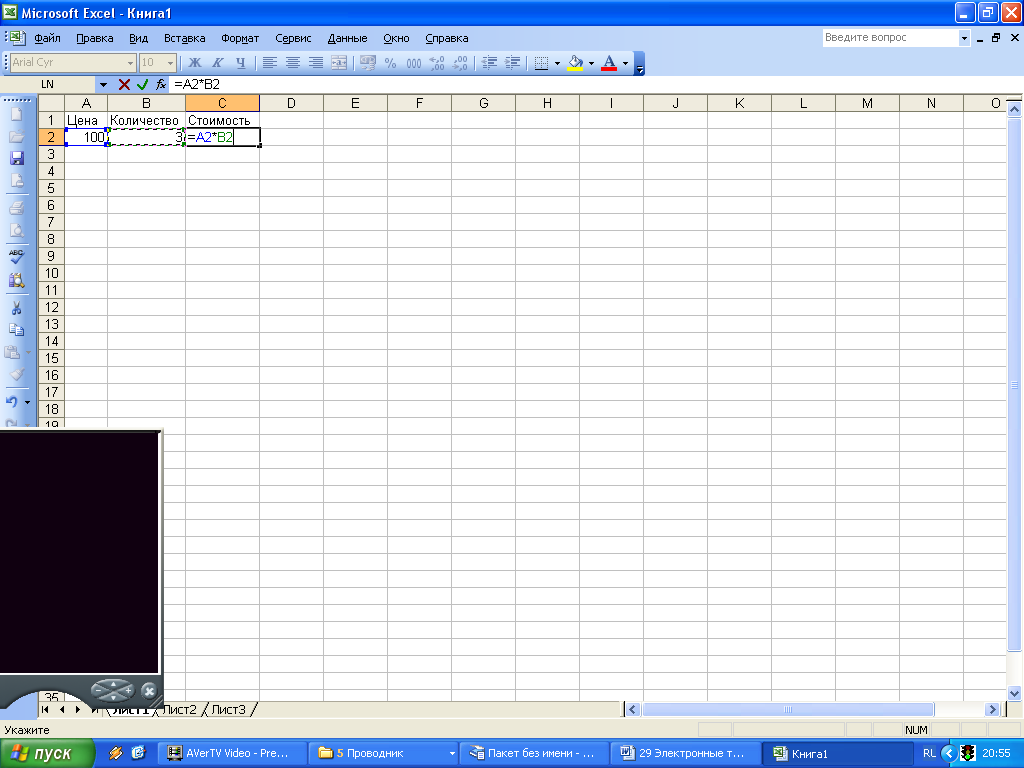
כדי לקבוע את עלות הסחורה בתא C2, עבור לתא זה,
הזן את הסימן "=".
לחץ על הכתובת של תא A2
שים את סימן הכפל (*).
לחץ על הכתובת של תא B2
הזנת הנוסחה מסתיימת על ידי לחיצה על המקש, ולאחר מכן תוצאת החישוב מופיעה בתא.
השלם בחוברת עבודה מס' 5א.
פונקציות מובנות של MS Excel הן פונקציות המחושבות באמצעות אלגוריתמים ספציפיים הכלולים באפליקציה
MS Excel. שקופית 14
פונקציה מובנית נקראת כאשר מחושבת נוסחה המכילה פונקציה זו. שקופית 15
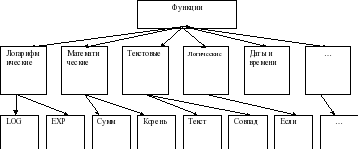
כל מערך הפונקציות המובנות של מעבד הטבלה מחולק למספר קבוצות: מתמטיות, סטטיסטיות, פונקציות תאריך ושעה וכו'.
בשונה מעבדי גיליונות אלקטרונייםערכות הפונקציות המובנות משתנות. שקופית 16
Excel מכיל למעלה מ-400 פונקציות מובנות. לפונקציה יש שם ורשימת ארגומנטים בסוגריים. שקופית 17
דוגמה: =SUM (A4:A7)
בואו נסתכל על הפונקציות הנפוצות ביותר.
| סוג הקלטה | מַטָרָה |
|
| מָתֵימָטִי שקופית 18 | שורש(...) | תַחשִׁיב שורש ריבועי |
| חישוב הערך המוחלט (מודולוס) של מספר |
||
| עיגול מספר או תוצאה של ביטוי בסוגריים למספר השלם הקטן (!) הקרוב ביותר |
||
| הערך של הקבוע המתמטי "PI" (3.1415926...) |
||
| סטָטִיסטִי שקופית 19 | קביעת המינימום של המספרים שצוינו |
|
| קביעת המקסימום של המספרים שצוינו |
||
| מְמוּצָע(...) | קביעת הממוצע של המספרים שצוינו |
|
| קביעת סכום המספרים שצוינו |
||
| תאריך ושעה שקופית 20 | היום () * | ערך התאריך של היום כתאריך בפורמט מספרי |
| MONTH(תאריך) | תַחשִׁיב מספר סידוריחודשי השנה תאריך שצוין |
|
| יום תאריך) | חישוב המספר הסידורי של היום בחודש על סמך תאריך מוגדר |
|
| YEAR (תאריך) | חשב את השנה מתאריך מוגדר |
ניתן להחיל כמה פונקציות סטטיסטיות בשימוש תכוף באמצעות סמל התפריט ∑. השלם בחוברת עבודה מספר 6.
איחוד חומר חדש
3 משימות בלוח:
משימה אחת:מבנה חלון MS Excel (ראה נספח 1)
משימה 2:מצא את התשובות הנכונות
תוכנית מיוחדת המשמשת לאוטומציה של עיבוד הנתונים המוצגים ב בצורת טבלה, זהו (גיליון אלקטרוני).
אובייקט גליון העבודה המינימלי הממוקם בצומת של עמודה ושורה הוא (תא)
שם התא הוא... (שם עמודה ומספר שורה).
תאים עוקבים בשורה, עמודה או אזור מלבני הם (טווח)
תא הטבלה שנמצא בתוכו הרגע הזהתופס את הסמן, הנקרא (תא פעיל)
התא יכול להכיל (טקסט, מספר, נוסחה).
משימה 3:מצא את ערכי הנוסחה הנכונים
ביצוע עבודות מעבדה:
עבודת מעבדהמס' 1 "יצירה גיליון אלקטרוני»,
עבודת מעבדה מס' 2 "בניית גיליון אלקטרוני",
עבודת מעבדה מס' 3" פונקציות מובנות לְהִצטַיֵן»
4. עבודת אימות
גיליון אלקטרוני הוא...
א) תוכנה המשמשת ליצירה, עריכה, שמירה והדפסה של טקסטים שונים.
ב) אפליקציה המאחסנת ומעבדת נתונים בטבלאות מלבניות.
ג) אפליקציה המשמשת לביצוע חישובים ופתרון בעיות מתמטיות.
ד) כל התשובות נכונות
2. התא הפעיל באקסל הוא:
א) תא עם כתובת A1; ב) תא מודגש עם מסגרת; ג) התא בו מוזנים הנתונים; ד) אין תשובה נכונה
3. הזנת נוסחה באקסל מתחילה:
א) מסימן השוויון; ב) מהסימן בסוגריים; ג) מהמספרים; ד) עם אות.
4. כתובת התא באקסל מורכבת מ:
א) שם הקובץ;
ב) קבוצה נתונה של תווים;
ג) שם העמודה ומספר השורה שבצומתם נמצא התא;
ד) מספר השורה ושם העמודה בצומת שבו נמצא התא.
5. הפונקציה SUM() ב-Excel מתייחסת לפונקציות:
א) מתמטי; ב) סטטיסטי; ג) הגיוני; ד) פיננסי.
6. אשף הפונקציות ב-Excel נדרש עבור:
א) עריכת הטבלה; ב) להפעיל במהירות את התוכנית;
ג) שמירת מידע; ד) הזנת הפונקציות הדרושות.
7. אם ב-Excel אתה הופך תא לפעיל ולחץ על מקש Delete, אז:
א) תוכן התא יימחק; ב) פורמט התא ינוקה;
ג) התא יימחק; ד) שם התא יימחק.
8. המידע בטבלה מוצג כך:
א) קבצים; ב) רשומות; ג) טקסט, מספרים, נוסחאות; ד) כל התשובות נכונות
נא להזין את כתובת הנייד הנכונה:
10. האלמנט הקטן ביותר בגיליון אלקטרוני הוא...
תא; ב) סמל; ג) עמודה; ד) מחרוזת
11. טווח התאים בגיליון אלקטרוני הוא...
א) קבוצת כל תאי הטבלה המלאים;
ב) הסט של כולם תאים ריקים;
ג) קבוצה של תאים היוצרים שטח מלבני;
ד) קבוצה של תאים היוצרים אזור צורה חופשית.
12. ציין נוסחה לא חוקית עבור תא F1
א) =A1+B1*D1; ב) =A1+B1/F1; ג) =C1; ד) כל הנוסחאות תקפות
13. ציין נוסחה לא חוקית לכתיבה בתא D1
א) =2A1+B2; ב) =A1+B2+C3; ג) =A1-C3; ד) כל הנוסחאות מקובלות.
14.קבוצת התאים A1:B3 מודגשת בגיליון האלקטרוני. כמה תאים יש בקבוצה זו?
א) 2; ב) 3; ב 5; ד) 6.
15. אתה לא יכול למחוק בגיליון אלקטרוני.
א) קו; ב) עמודה; ג) שם התא; ד) תוכן התא.
5. שלב רפלקטיבי-הערכה.
אני מקווה שהעבודה שהתחילה היום תהיה שימושית עבורך מקצוע עתידי.
מה אתה ואני עשינו היום? מה עשית? אילו דברים חדשים למדת על עצמך?
היתרונות העיקריים של גיליון אלקטרוני בהשוואה לטבלה רגילה הם:
הוא שכאשר נתוני המקור משתנים, התוצאות מחושבות מחדש אוטומטית.
היכן נוכל להשתמש ב-ET?
בחישובים כלכליים וחשבונאיים;
במתמטיקה;
בפיזיקה;
במחקר מודלים של מידעמקורסים בכימיה, היסטוריה, ביולוגיה.
6. שיעורי בית: שקופית 28
ערכי מחברת. מצא וצייר במחברת שלך מבנה טבלה כדי לפתור את הבעיה באמצעות הפונקציה AVERAGE.
היום בשיעור גילית יכולות ET חדשות, למדת איך להזין טקסט, נוסחאות ומספרים לתא.
היום, כל אחד מכם עלה לרמה חדשה בפיתוח החשיבה שלכם. אני מברך אותך על האירוע הזה! תודה לכל! השיעור הסתיים.